php小編草帶來的iPhone技巧:透過在主畫面上快速存取最近的文件,讓您的操作更加便捷有效率。這項技巧可以幫助您快速找到並開啟最近編輯過的文件,節省您的時間和精力。跟著我們的指引,輕鬆掌握這項實用技巧,讓您的iPhone使用體驗更上一層樓!
現在,你可以在 iPhone 上快速存取最新的文件,而無需打開「文件」 App。透過 iPhone 的「小組件」功能,只需在主畫面上點擊即可直接存取最近瀏覽的檔案。
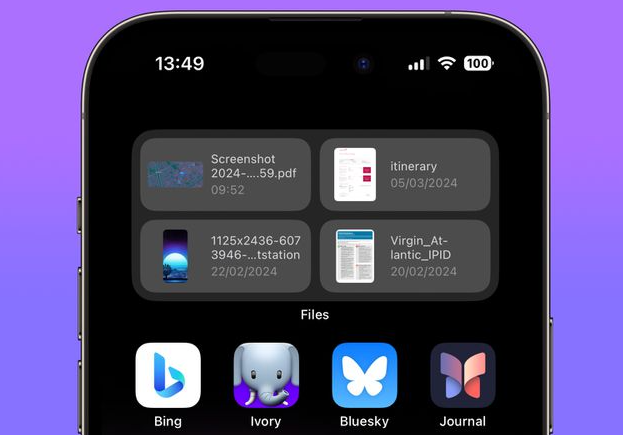
"文件"小元件會自動按照最新文件的順序展示,讓使用者能夠快速找到並開啟所需的文件,提高工作和學習的效率。以下是設定該小組件的簡單步驟:
1.按住主畫面空白區域或任何應用程式圖標,直到圖標開始晃動,進入編輯模式。
2.點選畫面左上角的加號「 」圖示以開啟小元件庫。
3.使用頂部的搜尋列鍵入「檔案」或向下捲動,找到「檔案」小元件。
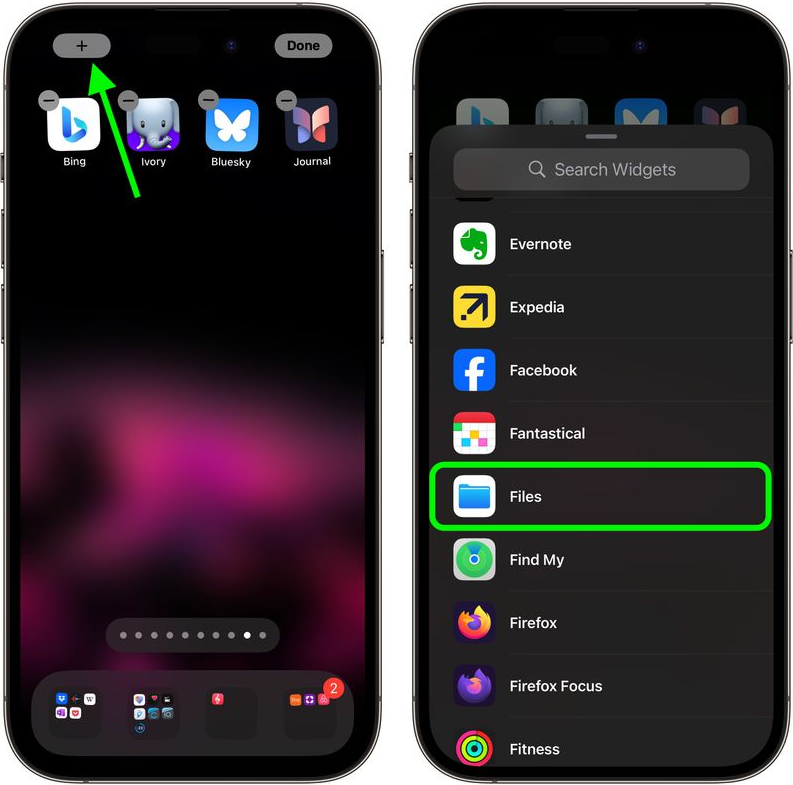
4.點擊「檔案」小元件以選擇它,然後向左或向右滑動以選擇小元件大小。如果想要顯示更多文件,可以使用中型或大型小組件大小來顯示最近的文件。
5.點選新增小元件以在主畫面上放置所需的小元件。
請注意,如果你希望小組件顯示來自特定資料夾的文件、不同類別的文件(例如共享或下載的文件)或僅顯示帶有特定顏色標記的文件,則可以進行如下操作:
按住小元件,點擊編輯小元件,然後點擊“最近項目”,然後從清單中選擇您的偏好,小元件將更新以顯示相關文件。
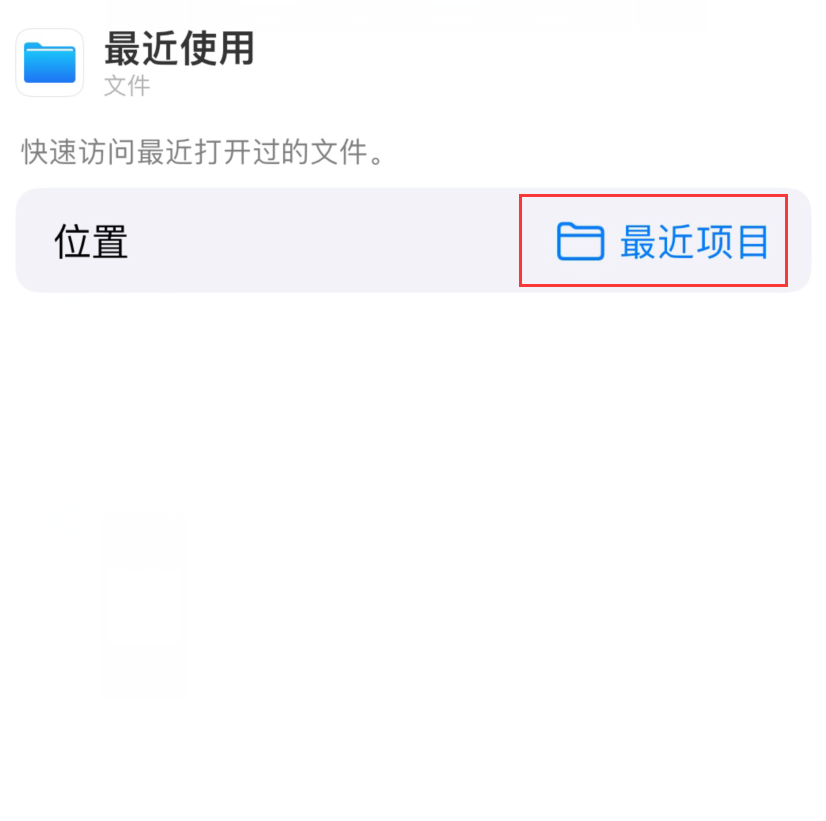
以上是從 iPhone 主螢幕快速存取最近的文件的詳細內容。更多資訊請關注PHP中文網其他相關文章!




